Total Uninstall - 彻底卸载软件并清理残留垃圾的专业工具!让系统保持干净
很多人都诟病 Windows 的一大问题就是会“越用越慢”!就算你经常把不用的软件“卸载”掉,但默认的卸载程序并不够彻底,系统依然会残留大量垃圾文件,从而导致系统卡顿甚至蓝屏。
而如果你恰好又是喜欢尝试各种软件的爱好者,那么系统盘很容易就臃肿不堪,这对有一丝丝洁癖的同学很难接受。Total Uninstall 是一款专业老牌的 Windows 深度卸载清理工具利器,能帮助我们彻底卸载各类软件,清理并避免残留垃圾,让系统时刻保持干净如新……
Total Uninstall 深度卸载清理工具
一般来说,使用默认工具卸载一款软件,通常只会删除其主体部分,但很多由软件所产生的垃圾比如:注册表增改、运行/错误日志、配置文件、临时缓存文件等等,都只会永远残留在系统盘里没有被清理,久而久之硬盘就会堆积越来越满,导致速度缓慢,最终出现各种卡顿现象。
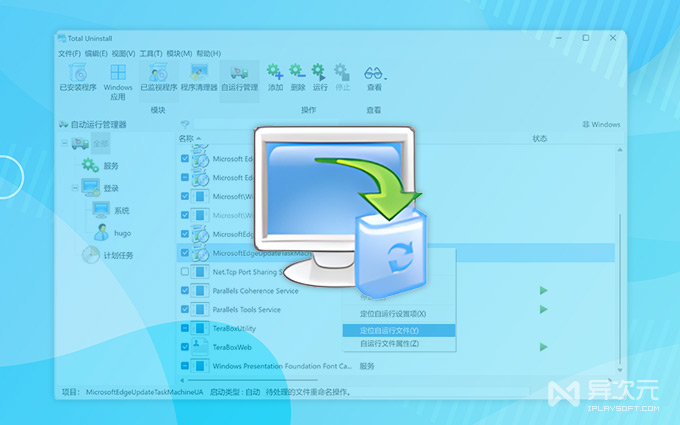
作为口碑极佳的老牌的 Windows 彻底卸载软件,Total Uninstall 这款工具就可以解决这个问题!而且它也深受老用户们的推荐,因为它确实能有效帮助你做到彻底卸载,深度清除软件的痕迹以及残留垃圾!同时还具备软件分析、监控软件安装记录、系统清理、软件备份搬家等多种功能。
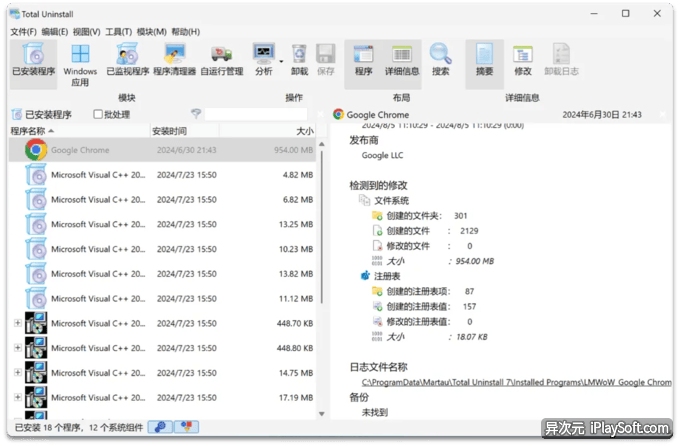
软件分析 & 彻底卸载
Total Uninstall 是一款号称专业级的强力卸载工具,但其实它的使用方法并不复杂,只需要点选目标软件,然后点击「卸载」图标,即可开始执行。
在正式卸载之前,Total Uninstall 会自动备份将要卸载的软件以防万一,不过这里我们也可以选择「跳过」,这个就看你个人的需求了。
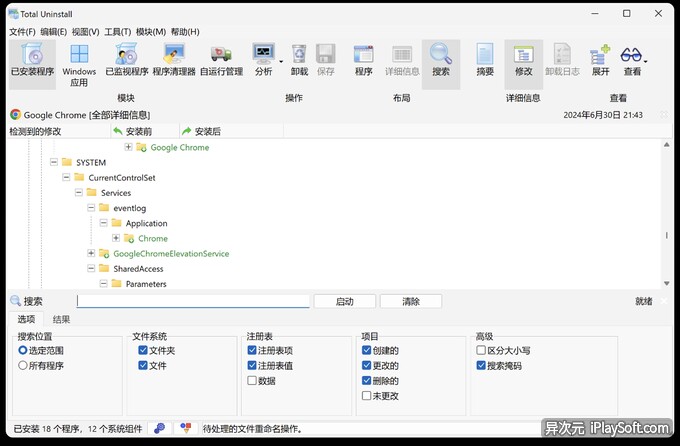
如果软件本身自带有卸载程序,Total Uninstall 会优先调用该程序进行卸载。而当遇到某些顽固、流氓软件,它没有卸载程序或难以卸载干净的时候,可以使用 Total Uninstall 的强力卸载功能。
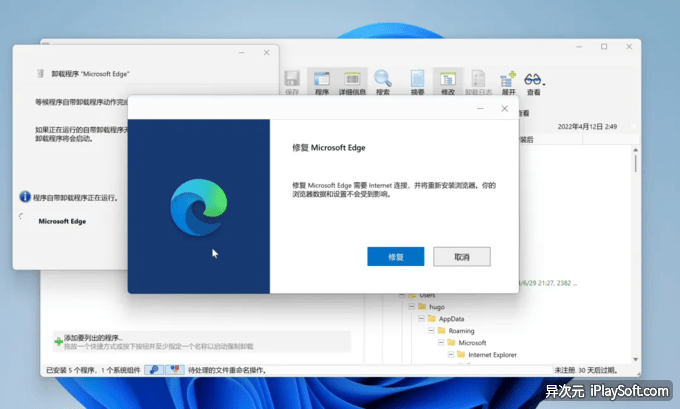 比如 Edge 浏览器自带程序只能修复,不能卸载
比如 Edge 浏览器自带程序只能修复,不能卸载
卸载程序运行结束后,Total Uninstall 会自动分析扫描该软件在系统里的全部残留文件,随后就能一键清理掉它们,从而释放更多的磁盘空间,还你一个干净如初的清爽系统。

利用 Total Uninstall 的分析功能,我们还能查看到软件的各类信息:文件路径、安装时间、版本、系统修改记录等。
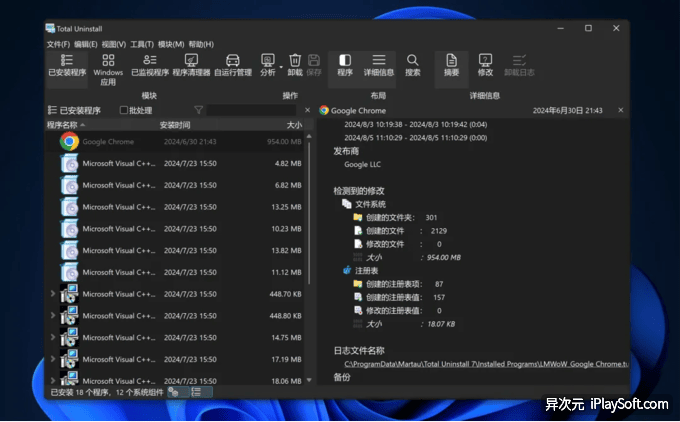 界面支持暗黑模式
界面支持暗黑模式
监视软件安装记录,以便彻底删除残留
如果要新安装一款软件,我们还能利用 Total Uninstall 对安装过程进行监控,以此全面记录安装过程对系统做了哪些更改,日后需要卸载时,就能做到更加彻底完整无残留的清理。
这个监视安装记录的功能,用来对付一些顽固软件时尤其有效!能让软件的安装过程无所遁形。
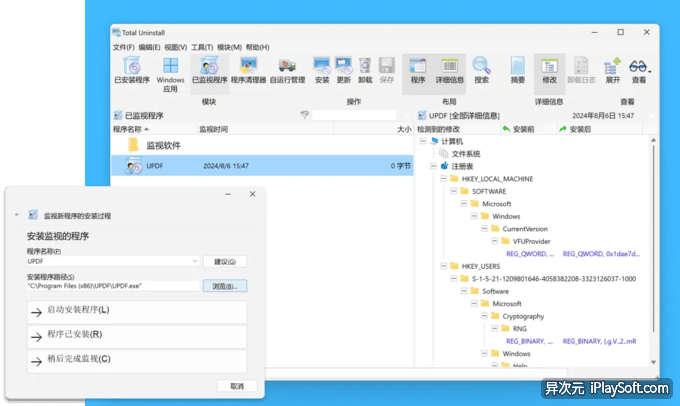
系统清理优化
软件还支持系统优化功能,可以查找并移除无用文件和注册表项目,优化系统性能,释放磁盘空间。
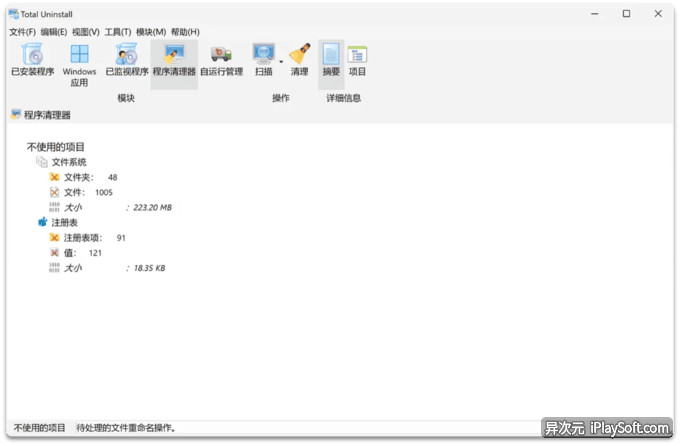
如果觉得电脑开机速度太慢了,还能通过 Total Uninstall 关掉一些软件、服务、计划任务等自启项目,以节省每次开机的等待时间。
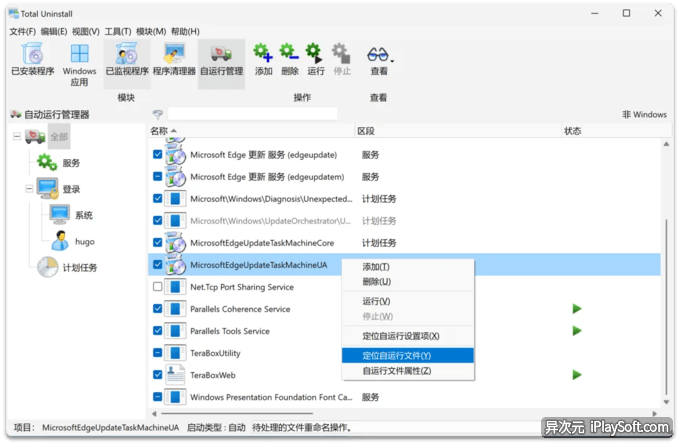
软件备份搬家
遇到要重装系统 / 更换电脑的时候,Total Uninstall 同样也能帮大忙!我们可以借助 Total Uninstall 的「软件备份搬家」功能,利用它在 A 电脑上批量备份软件,然后恢复到 B 电脑上,从而实现电脑间快速迁移软件。

Total Uninstall 软件功能:
- 分析软件,并实现强力深度卸载
分析电脑软件并读取安装日志,强力卸载高效又干净 - 监控软件安装过程并记录下来
记录新软件安装过程对系统所作更改,避免卸载残留 - 系统扫描清理
查找并移除无用文件和注册表项目,优化系统性能 - 开机启动优化
管理软件、服务、计划任务等自启项目,改善开机速度 - 软件备份搬家
支持将软件批量迁移到另一台电脑,便于重装 / 换机 - 更多实用功能
卸载自带应用、查看软件信息、搜索系统修改日志
总结:
如果你希望系统能时刻保持干净整洁,不想在卸载掉某软件之后,还会被它残留的大量垃圾占据,那么 Total Uninstall 这款功能强大的 Windows 深度卸载清理工具就是你所需要的。
Total Uninstall 已经是多年的老牌工具了,一直保持着更新,软件的口碑也非常棒。可以免费试用,而买断制永久使用的价格也只低至 59 元!所以如果你有需求,那么试试这款软件吧。
/ 关注 “异次元软件世界” 微信公众号,获取最新软件推送 /
如本文“对您有用”,欢迎随意打赏异次元,让我们坚持创作!
赞赏一杯咖啡







